

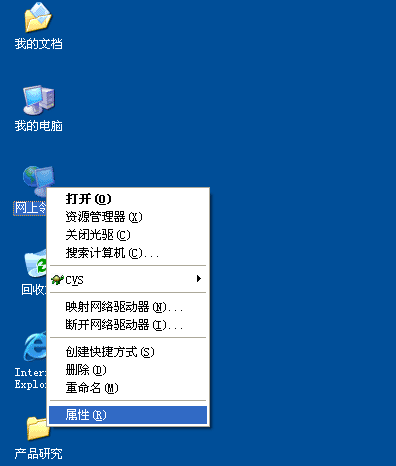
|
网络故障(network failure)是指由于硬件的问题、软件的漏洞、病毒的侵入等引起网络无法提供正常服务或降低服务质量的状态。 我们都知道,在连接计算机和路由器之后,在设置路由器之前,主要问题是解决计算机设置IP地址的问题,然后可以访问路由器地址:19 2. 16 8. 1. 1或19 2. 16 8. 0. 1,那么本文将为您详细介绍如何在四个版本的Microsoft操作系统Windows9 8、 WindowsXP中提供给我们, Windows Vista和Windows 7计算机IP: 1),Windows 98 / Me网络参数设置: 桌面网络邻居-右键单击属性-选择与TCP / IP对应的网卡,双击以打开: 1. IP地址字段,选择手动,输入:19 2. 16 8. 1. x掩码:25 5. 25 5. 25 5. 0 2.网关:填写新网关:19 2. 16 8. 1. 1单击添加。 3. DNS:选中“启用DNS”,随机填写“主机名”和“域”,然后按DNS服务器搜索顺序填写本地DNS地址(如果不清楚,请咨询您的本地服务提供商) ,点击添加。 单击“确定”,然后重新启动计算机。 2、 Windows 2000 / XP参数设置: 在桌面网络邻居上单击鼠标右键→选择“属性”→选择“属性”→“常规”→与网卡相对应的“本地连接”中的“ Internet协议(TCP / IP)”,然后查看其“属性”: 如果默认设置了路由器,则主机网络参数将设置为: IP:19 2. 16 8. 1. x(2-25 4) 面罩:25 5. 25 5. 25 5. 0 网关:19 2. 16 8. 1. 1 DNS:填写本地DNS地址,如果不清楚,请咨询您的本地服务提供商。 (您也可以将IP地址设置为自动获取,建议手动指定DNS) 3) Vista参数设置: 右键单击“桌面网络邻居”→选择“属性”→在网络管理侧边栏中选择“管理网络连接”,
在与网卡相对应的“本地连接”中选择“属性”→“常规”→“ Internet协议版本4(TCP / IP)”,然后检查其“属性”: 如果默认设置了路由器,则主机网络参数将设置为: IP:19 2. 16 8. 1. x(2-25 4) 面罩:25 5. 25 5. 25 5. 0 网关:19 2. 16 8. 1. 1 DNS:填写本地DNS地址,如果不清楚,请咨询您的本地服务提供商。 4) Windows7参数设置:
右键单击桌面上的“网上邻居”->选择“属性”,打开“网络共享中心”,然后在网络管理侧栏中选择“更改适配器设置”: 在与网卡相对应的“本地连接”中选择“属性”→“网络”→“ Internet协议版本4(TCP / IPv 4)”),然后单击“属性”: 如果默认设置了路由器,则主机网络参数将设置为: IP:19 2. 16 8. 1. x(2-25 4) 面罩:25 5. 25 5. 25 5. 0 网关:19 2. 16 8. 1. 1 DNS:填写本地DNS地址,如果不清楚,请咨询您的本地服务提供商。 DNS服务器由本地网络服务提供商提供。如果不确定,请咨询服务提供商。 好的,这是本文的结尾。我相信您对设置计算机IP的问题没有太大怀疑。现在,您可以设置路由器了。主流家庭路由器在此站点上配置。也有关于以下内容的详细文章:TPLINK路由器设置,D Link路由器设置,快速路由器设置,Mercury路由器设置等。
当今,越来越多的业务应用运行于网络架构之上,保障网络的持续、高效、安全的运行,成为网络管理者面临的巨大挑战。 |
温馨提示:喜欢本站的话,请收藏一下本站!